はじめに
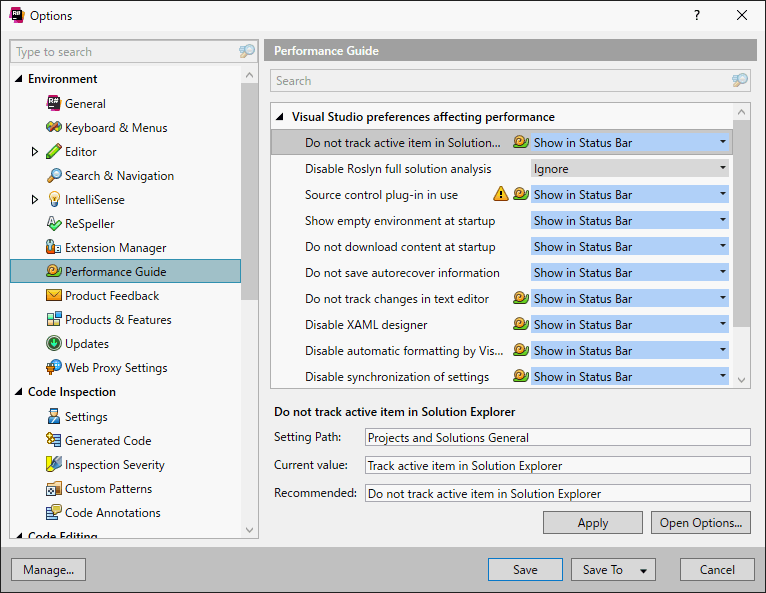
Visual Studio メニューの「RESHARPER > Options」から
「Environment > Performance Guide」を選択すると、
Visual Studio の重たい設定を無効化して、軽量化することができます
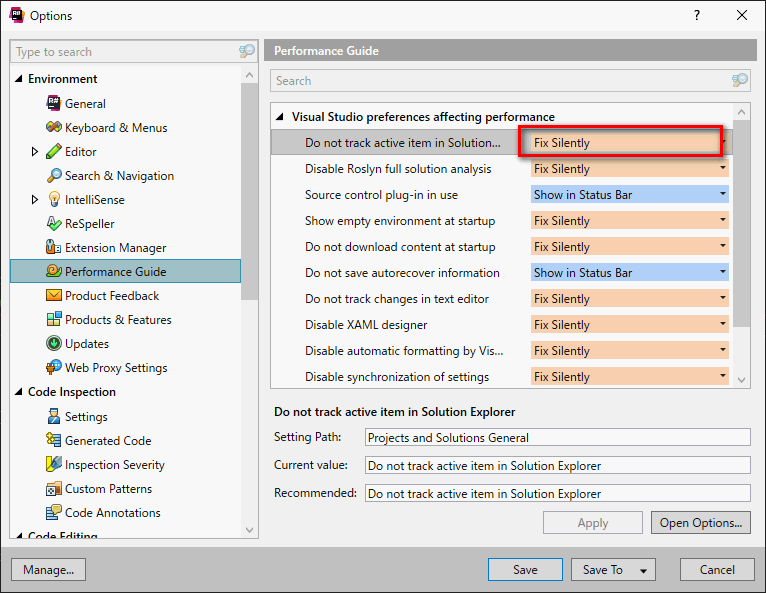
軽量化したい項目を「Fix Silently」にすることで、
その機能を無効化して軽量化できます
軽量化できる機能一覧
Do not track active item in Solution Explorer

「プロジェクトおよびソリューション」の
「アクティブな項目をソリューションエクスプローラーで選択された状態にする」をオフにします
Source control plug-in in use
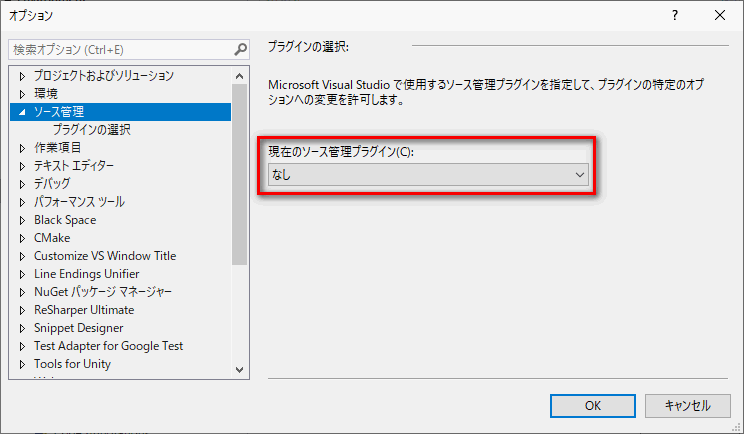
「ソース管理 > プラグインの選択」の「現在のソース管理プラグイン」をオフにします
この項目は Visual Studio メニューの「ツール > オプション」から
手動で変更する必要があります
Show empty environment at startup

「環境 > スタートアップ」の「スタートアップ時」を「空の環境の表示」に変更します
Do not download content at startup

「環境 > スタートアップ」の「コンテンツをダウンロードする間隔」をオフにします
Do not save autorecover information

「環境 > 自動バックアップ」の「自動バックアップの実行間隔」をオフにします
Do not track changes in text editor

「テキストエディター > 全般」の「変更履歴を記録する」をオフにします
Disable XAML designer
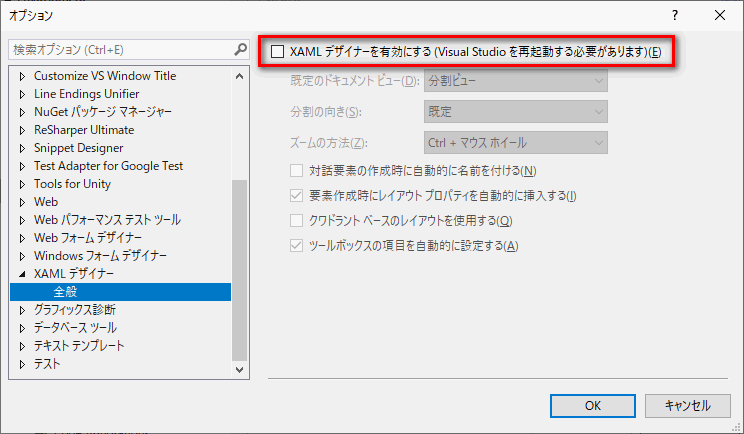
「XAML デザイナー > 全般」の「XAML デザイナーを有効にする」をオフにします
Disable synchronization of settings

「環境 > アカウント」の「Visual Studio にサインインしたときに
デバイス間の設定を同期する」をオフにします
Do not show annotations over vertical scroll bar
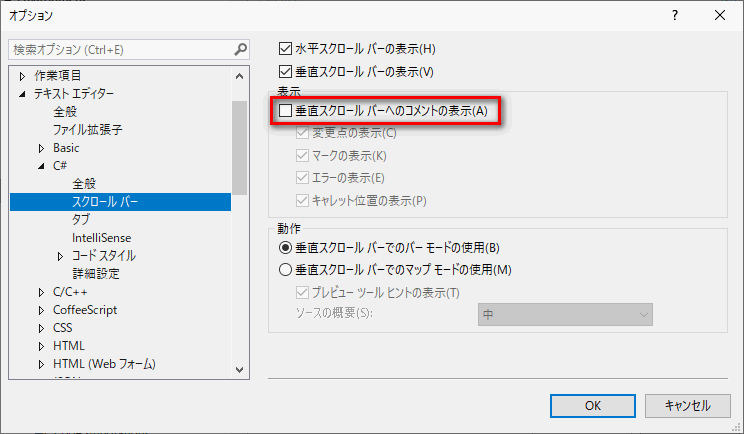
「テキストエディター > 【言語】 > スクロールバー」の
「垂直スクロールバーへのコメントの表示」をオフにします
- もっと読む
コメントを書く